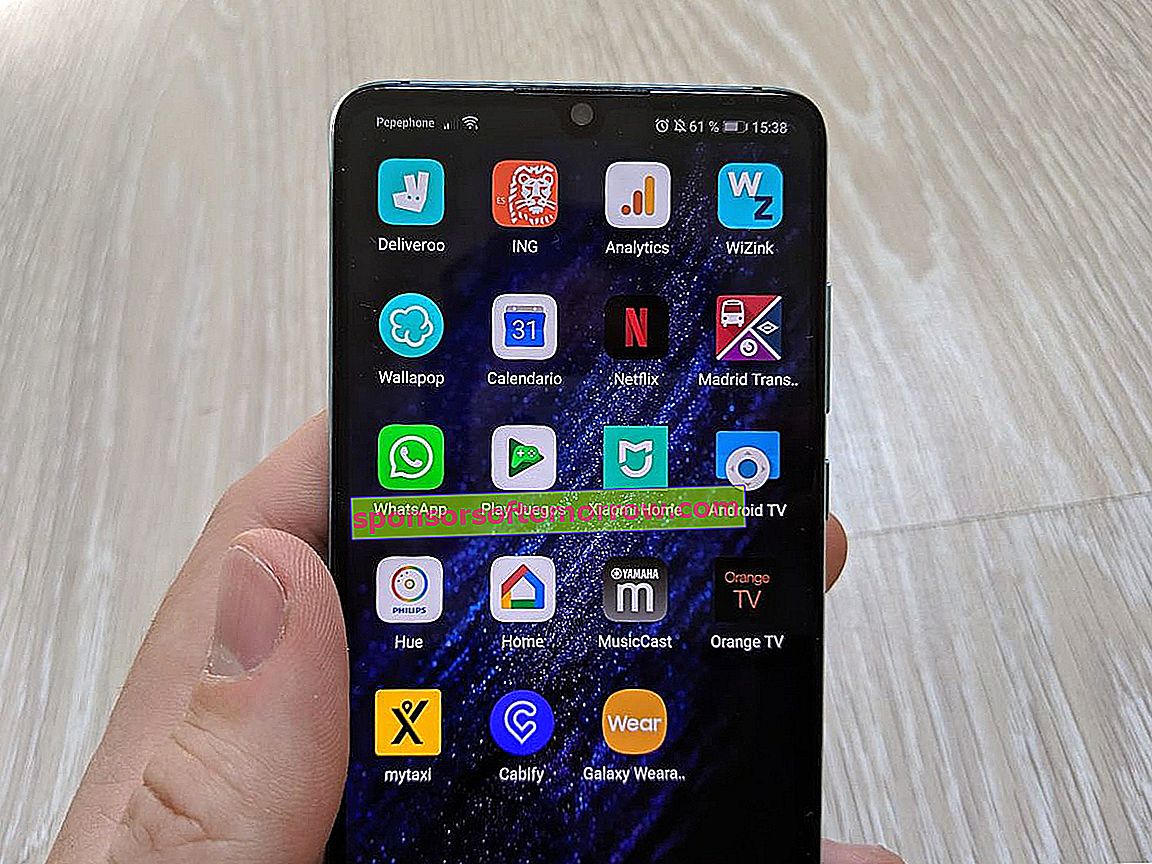
Abgesehen von all dem Wirbelsturm um Huawei in letzter Zeit hat das Unternehmen den Android-Markt mit einer Reihe von Geräten mit einem sehr hohen Preis-Leistungs-Verhältnis erschüttert. Das Huawei P30 ist ein gutes Beispiel dafür. Ein Gerät, das nicht die Helligkeit des 50-fachen Zooms des Huawei P30 Pro hat, aber die meisten der Hauptmerkmale seines älteren Bruders aufweist. Und zusätzlich mit den Software- und Funktionsverbesserungen, die das chinesische Unternehmen integriert hat. Am interessantesten ist es, den mobilen Bildschirm nativ aufzuzeichnen , ohne dass externe Apps installiert werden müssen. Wir erklären Ihnen die verschiedenen Möglichkeiten, um mit der Aufnahme des Bildschirms des Huawei P30 zu beginnen.
Nehmen Sie den Bildschirm des Huawei P30 mit den Fingerknöcheln auf
Dies ist die einfachste und direkteste Möglichkeit, alles aufzuzeichnen, was auf Ihrem mobilen Bildschirm geschieht. Sie müssen nur zweimal mit zwei Fingerknöcheln gleichzeitig auf das Panel schlagen . Wenn Sie dies zum ersten Mal tun, wird eine Warnung angezeigt, die Sie darauf hinweist, dass der Inhalt des Mobiltelefons gespeichert wird. Jedes Mal, wenn Sie darauf drücken, beginnt der Bildschirm des P30 sofort mit der Aufnahme. Oben links sehen Sie einen Zähler mit den Minuten und Sekunden, die der Inhalt aufgezeichnet hat, und das Symbol eines Mikrofons. Wenn Sie auf dieses Symbol drücken, können Sie den durch das Symbol aufgenommenen Umgebungsgeräusch stumm schalten.
Um die Aufnahme zu stoppen, müssen Sie nur einmal auf den Zähler drücken. Das resultierende Video wird in der Galerie des Handys gespeichert . Sie finden es im Ordner Alle Fotos. Wenn Sie es öffnen, klicken Sie einfach auf die Schaltfläche "Teilen" unten, um es an einen Kontakt zu senden (z. B. wenn Sie ihm das Aktivieren einer bestimmten Funktion beibringen möchten).
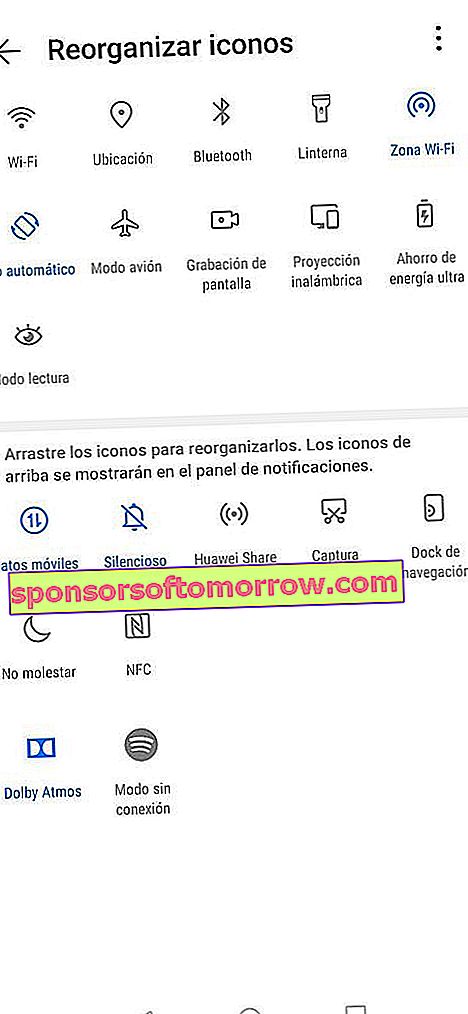
Bedienfeld zum Organisieren der Symbole auf dem Huawei P30
Nehmen Sie den Bildschirm des Huawei P30 über das Benachrichtigungsfeld auf
Es gibt eine andere recht schnelle Möglichkeit, den mobilen Bildschirm aufzuzeichnen, obwohl ein Zwischenschritt erforderlich ist, um betriebsbereit zu sein. Wir haben über die Option gesprochen, das Bildschirmaufzeichnungssymbol zu verwenden . Standardmäßig befindet sich dieses Symbol nicht in den Symbolen, die angezeigt werden, wenn das Benachrichtigungsfeld abgesenkt wird. Um es verfügbar zu machen, müssen Sie das Bedienfeld öffnen und die Option mit dem Stift oben rechts auswählen. Hier können Sie die Symbole neu anordnen. Die Bildschirmaufzeichnung ist diejenige, an der wir interessiert sind, und sie sollte in den Top Ten sein (unter den Top 5, wenn Sie das Bedienfeld nicht ganz nach unten öffnen möchten, damit es angezeigt wird).